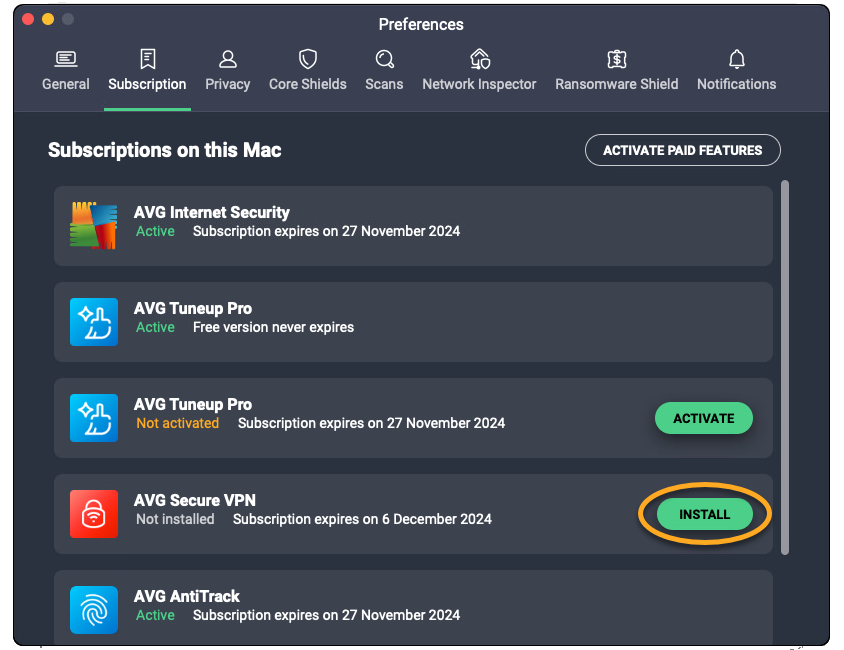Voici les packs d’abonnement AVG Ultimate disponible :
- AVG Ultimate (multi-appareils) : Peut être utilisé sur 10 appareils simultanément et inclut des applications pour Windows, Mac, Android et iOS.
- AVG Windows Ultimate : peut être utilisé sur 1 appareil Windows et comprend uniquement des applications pour Windows.
- AVG Mobile Ultimate : Peut être utilisé sur 5 appareils simultanément et inclut des applications uniquement pour Android.
Reportez-vous aux informations ci-dessous pour activer votre abonnement AVG Ultimate sur chaque appareil :
Activer AVG Ultimate
Ces instructions s’appliquent si vous avez acheté AVG Ultimate (multi-appareils) ou AVG Mobile Ultimate.
Installez et activez chaque application individuellement en suivant les instructions détaillées dans les articles ci-dessous :
Votre abonnement AVG Ultimate est maintenant activé sur votre appareil Android.
Ces instructions s’appliquent si vous avez acheté
AVG Ultimate (multi-appareils).
En plus de l’abonnement
AVG Ultimate (multi-appareils), les appareils iOS prennent également en charge un abonnement appelé
Mobile Security Ultimate. Il s'agit d'un niveau d'abonnement spécifique pour l'application
Avast Mobile Security et ne fait pas partie d'un pack. Pour plus de détails sur cet abonnement, consultez l’article suivant :
AVG Mobile Security pour iOS - FAQ.
Installez et activez chaque application individuellement en suivant les instructions détaillées dans les articles ci-dessous :
L’abonnement AVG Ultimate est maintenant activé sur votre appareil iOS.
Résolution de problèmes d’activation
Consultez les informations ci-dessous, sur certains des problèmes d’activation les plus courants :
- Assurez-vous d’utiliser le bon code d’activation pour votre Compte AVG. Pour obtenir des instructions, consultez l’article suivant : Trouver un code d’activation depuis son compte AVG.
- Si vous voyez un message d’erreur lors de l’activation, reportez-vous à l’article suivant pour obtenir des conseils : Résolution des messages d’erreur d’activation fréquents.
- Si l’installation et l’activation automatiques des autres applications via AVG Internet Security échouent, essayez d’installer et d’activer chaque application séparément. Pour obtenir des instructions, veuillez consulter les articles suivants :
- Si l'installation et l'activation automatiques des autres applications via AVG AntiVirus échouent, essayez d'installer et d'activer chaque application individuellement. Pour obtenir des instructions, veuillez consulter les articles suivants :
- Si l’activation via le code d’activation ne fonctionne pas, essayez d’activer votre abonnement en vous connectant à AVG Internet Security avec vos identifiants de compte AVG. Pour obtenir des instructions, consultez l’article suivant : Activation d’un abonnement AVG Internet Security.
- Si l’activation via le code d’activation ne fonctionne pas, essayez d’activer votre abonnement en vous connectant à AVG Antivirus avec vos identifiants de compte AVG. Pour obtenir des instructions, consultez l’article suivant : Activation d’un abonnement AVG Internet Security.
- Si vous essayez d’activer une application mobile, consultez l’article suivant pour obtenir des conseils : Résoudre les problèmes d’activation dans les applications mobiles AVG.
Si vous ne parvenez toujours pas à activer votre abonnement, contactez le support AVG.
Autres recommandations
Pour en savoir plus sur les applications disponibles dans AVG Ultimate, consultez les articles suivants :
- Windows, macOS, Android et iOS
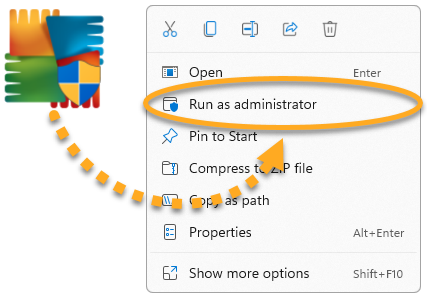
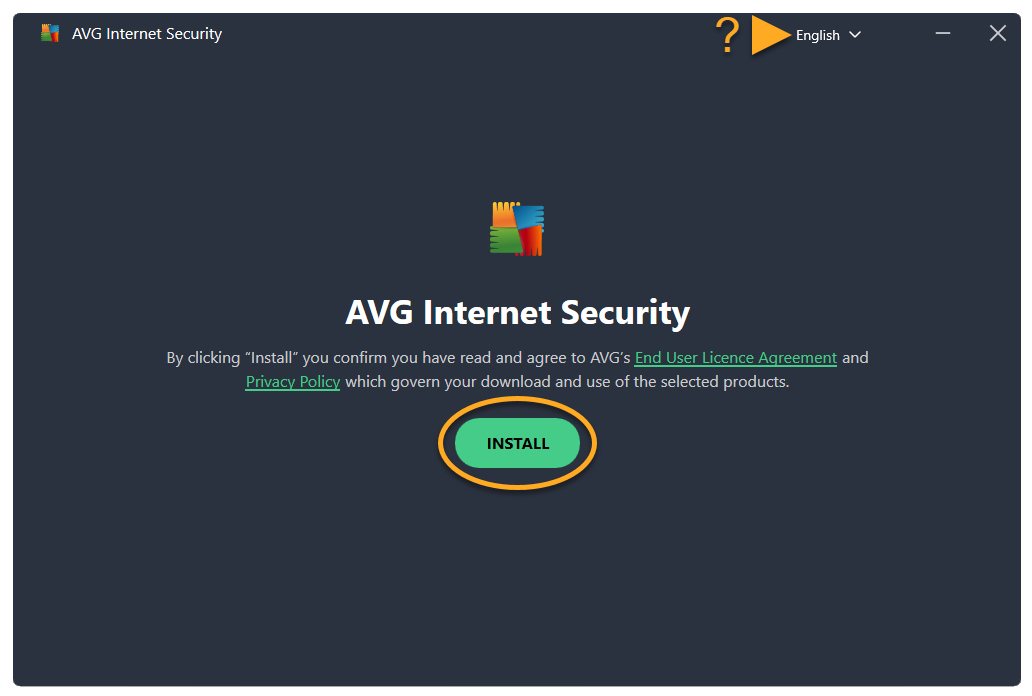
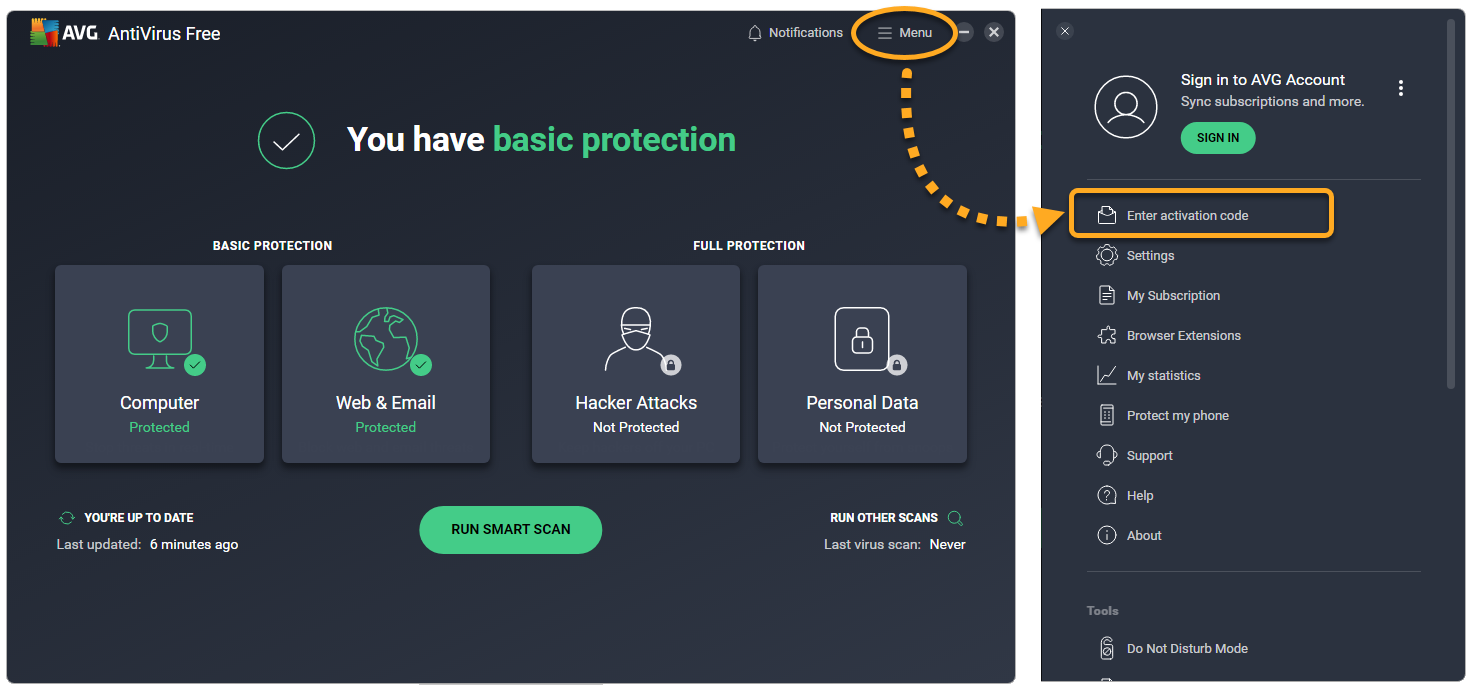
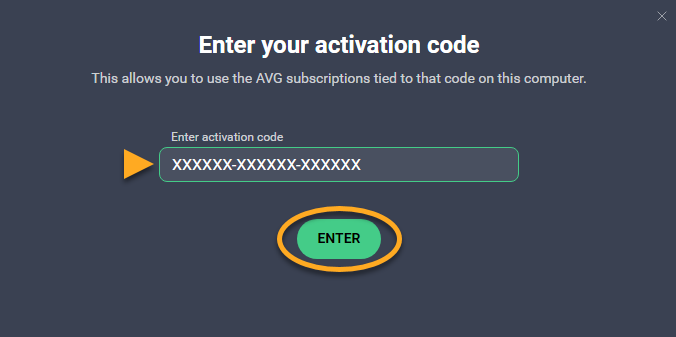
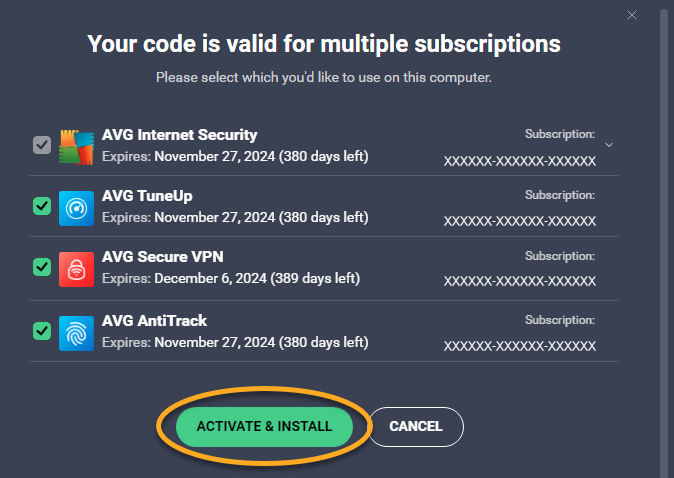
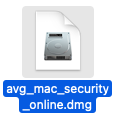
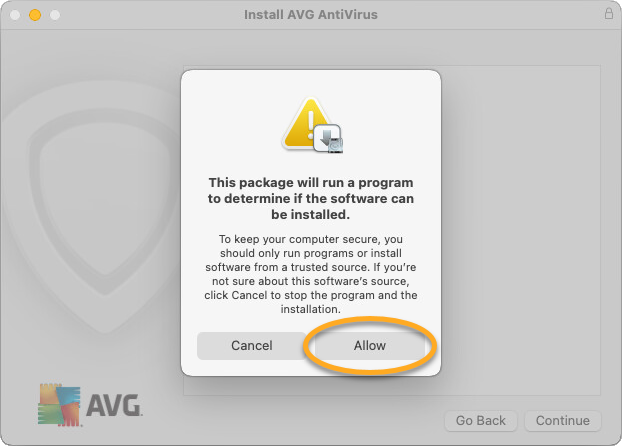
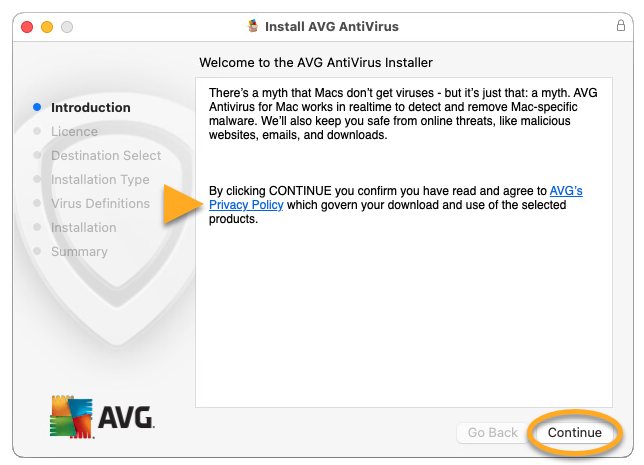
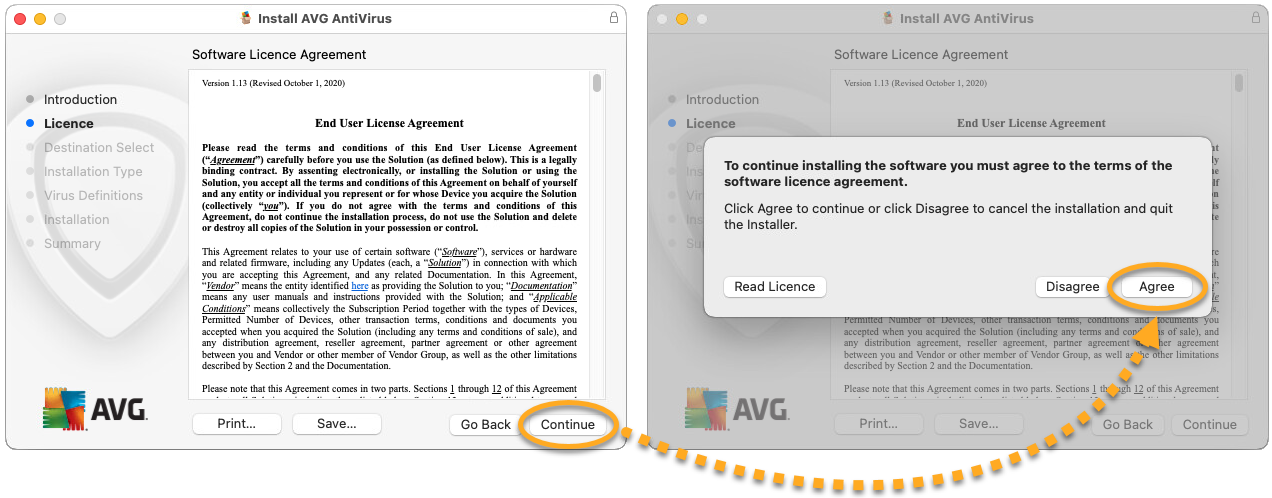
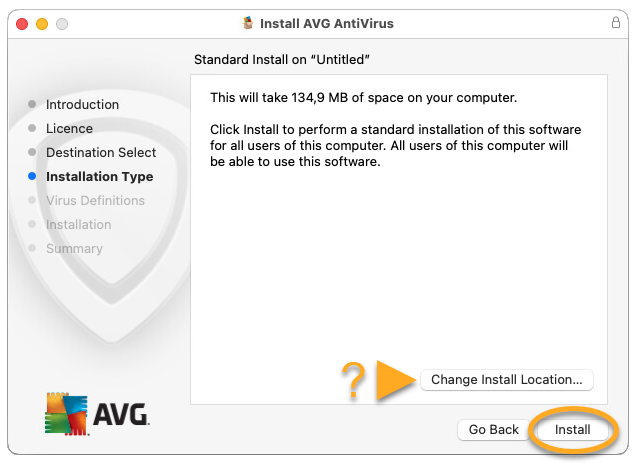
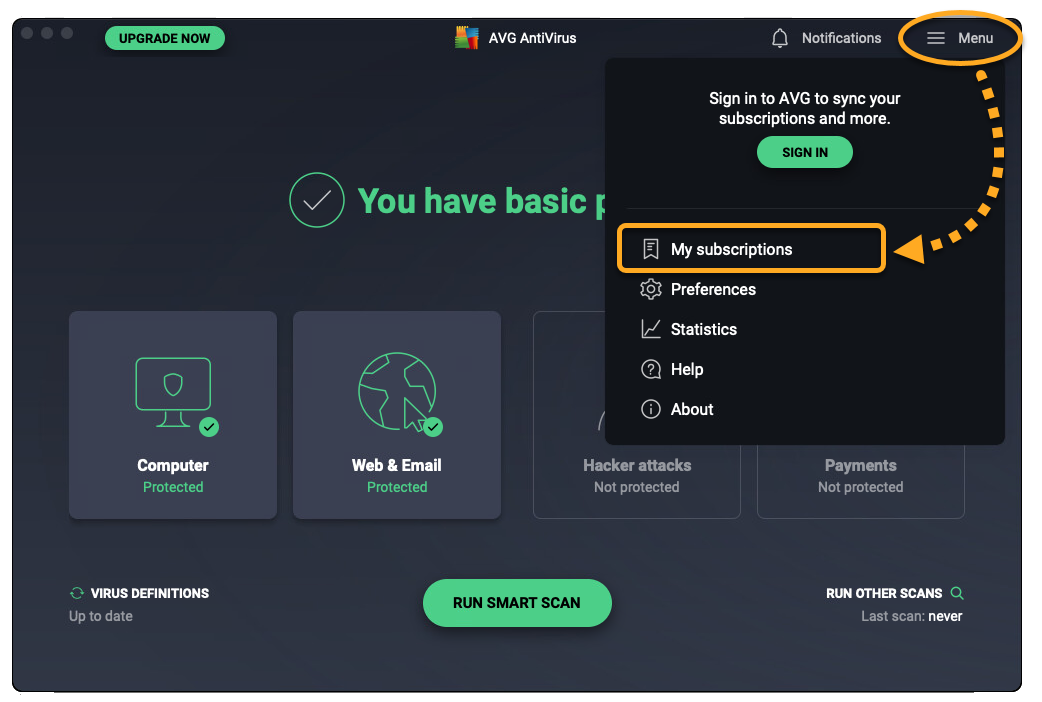
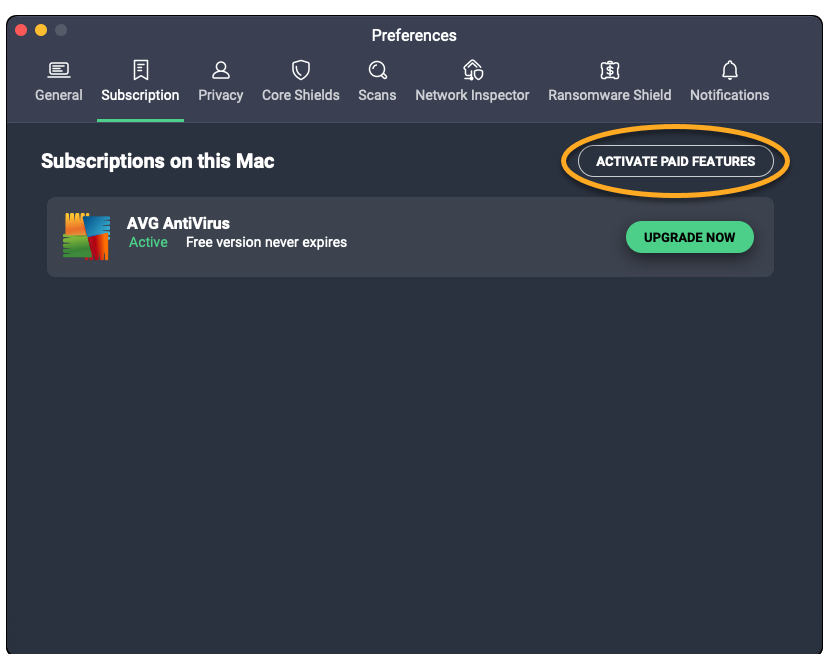
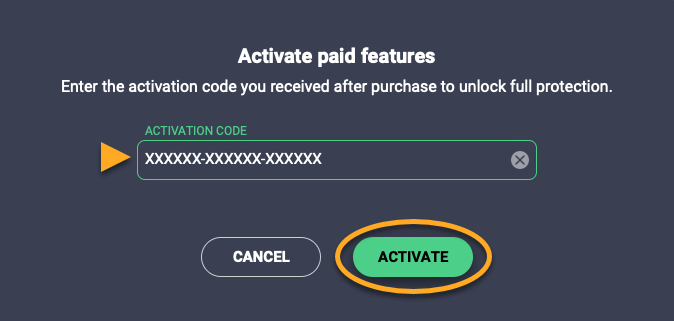
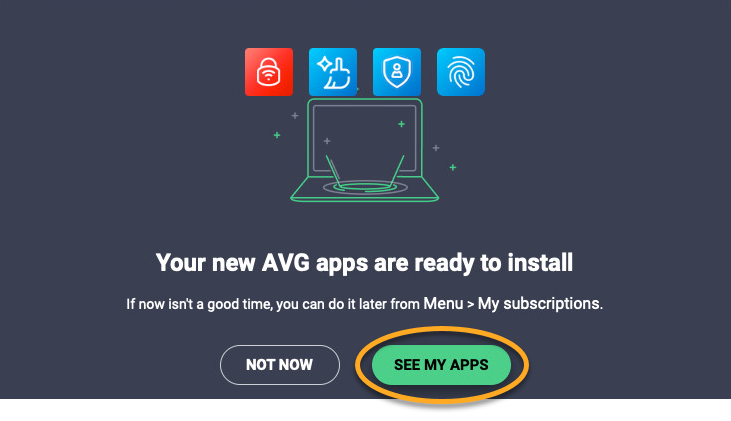 ... ou accédez à
... ou accédez à